云上资源对外提供服务,节省公网IP
更新时间 2024-05-08 16:53:39
最近更新时间: 2024-05-08 16:53:39
本文介绍云上资源对外提供服务,节省公网IP的操作实践。
使用背景
当多个云主机或云主机多个端口对外提供服务时,为了节省弹性IP资源并且避免云主机IP直接暴露在公网上,可以使用NAT网关的DNAT功能实现云主机对外提供服务。
方案优势
多个云主机或云主机多个端口共用同一个NAT网关,配置不同的DNAT规则端口映射,即可实现对外服务。可以节省资源,优化成本。
方案涉及产品
弹性IP,VPC,弹性云主机,NAT网关
方案架构
本方案网络拓扑架构如图所示
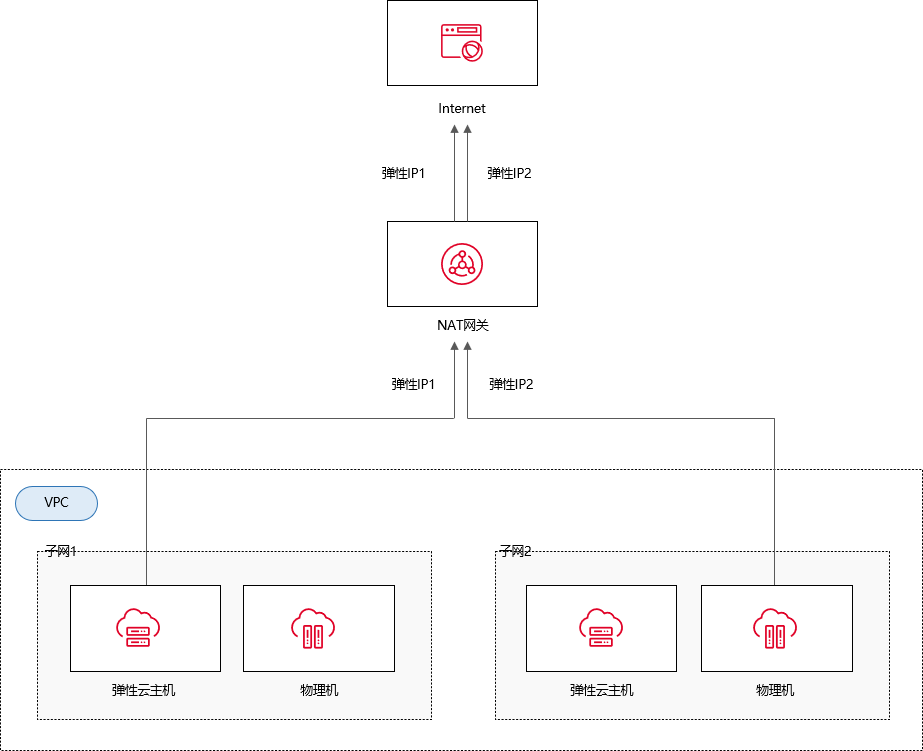
操作步骤
步骤一:创建云上VPC和云主机环境
此次实验使用单个VPC,VPC中云主机不需要绑定弹性IP。
VPC、子网创建具体操作步骤参见虚拟私有云-创建VPC、子网搭建私有网络。
创建云主机具体操作步骤参见弹性云主机-创建弹性云主机。
步骤二:购买弹性IP
- 登录天翼云控制台,选择“网络>弹性IP”。
- 进入弹性IP控制台,点击右上角“申请弹性IP”。
- 按需求选择带宽规格,购买数量选择2,单击“下一步”。
- 确定规格,选择我已阅读并同意相关协议,单击“确认下单”,完成弹性IP创建。
步骤三 :搭建弹性云主机Apache应用
- 登录天翼云控制台,选择“网络>弹性IP”。
- 选择一个创建完成的弹性IP,此时弹性IP的状态是未绑定状态,点击最右侧的“操作>绑定”,在弹出界面选择一对一绑定,点击“确定”。
- 在弹出页面选定云主机,点击云主机名称,选择弹出的主网卡信息,单击“确定”,完成弹性云主机绑定弹性IP。
- 切换至弹性云主机控制台,点击“远程登录”,登录弹性云主机。
- 执行如下命令,安装Apache服务
yum -y install httpd
systemctl start httpd.service
- 修改Apache端口
vim /etc/httpd/conf/httpd.conf (将80端口修改为8081)
service httpd restart
- 使用IP:8081在浏览器打开可以看到Apache页面。

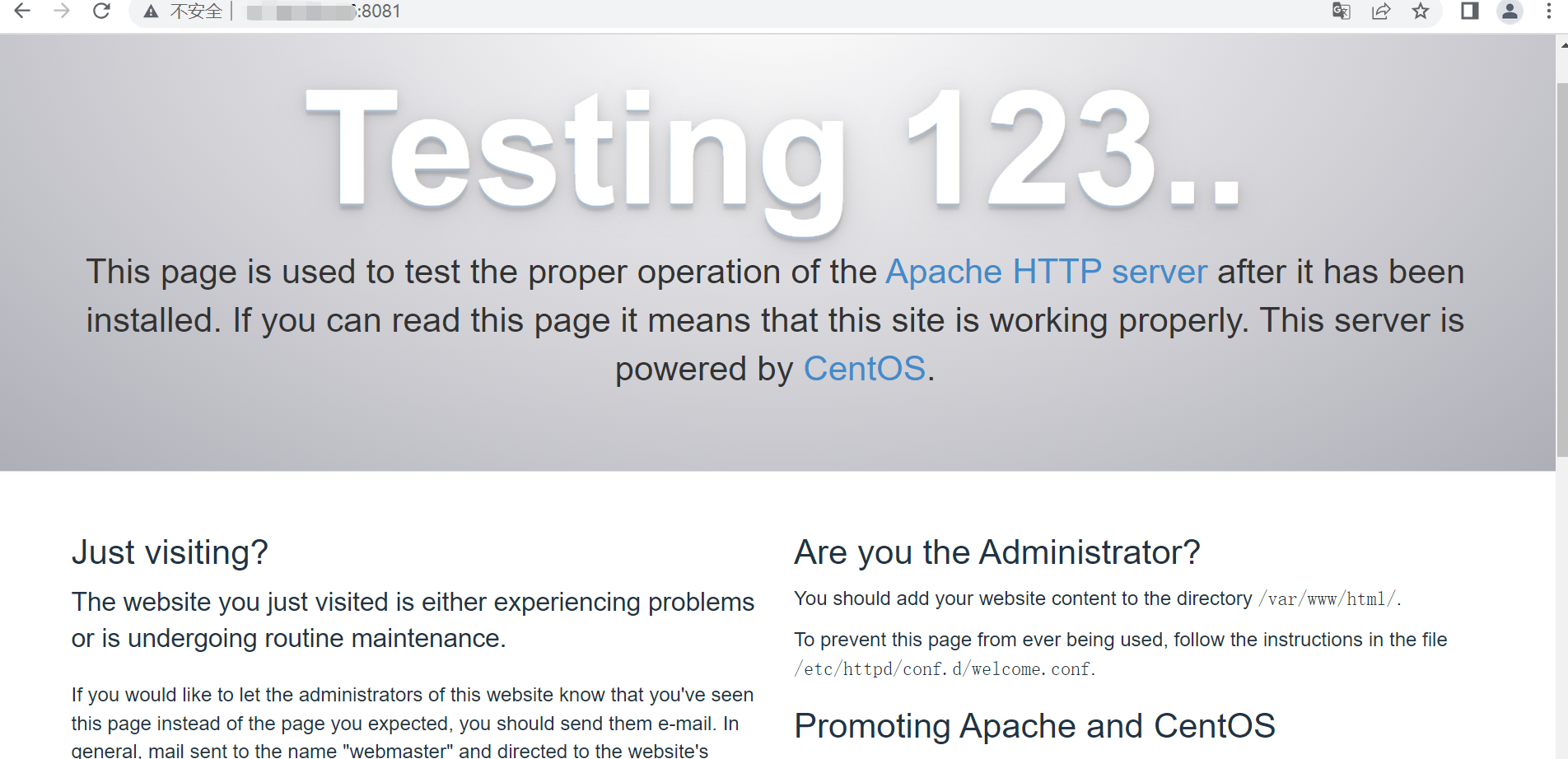
- 回到弹性IP控制台,点击该弹性IP“解绑“完成弹性IP解绑,解绑完成后点击“更多>删除”,完成弹性IP删除。
步骤四:购买NAT网关
- 登录天翼云控制台,选择“网络>NAT网关”。
- 进入NAT网关控制台,点击右上角“创建NAT网关”。
- 选择付费方式,填写名称,选择可用区,VPC选择环境准备中的创建的VPC,选择规格,点击“下一步”。
- 确认规格,选择我已阅读并同意相关协议,单击“确认下单”,完成NAT网关的创建。
步骤五:配置路由(仅部分资源池需要)
- 添加默认路由指向NAT网关。单击”虚拟私有云”,进入虚拟私有云控制台,选择环境中创建的VPC,点击名称打开VPC详情页,在子网页签点击子网名称,进入子网详情页。
- 在子网详情页单击“路由管理”页签,点击已绑定的“默认路由表”进入路由规则页面。
- 在路由规则页面单击“创建”,在弹出页面,选择
- IP类型:IPv4
- 目的地址:0.0.0.0/0
- 下一跳类型:NAT网关
- NAT网关:选择刚创建的NAT网关
- 点击“确定”,完成默认路由指向NAT网关。
步骤六:配置DNAT规则
- 单击上一步创建的NAT网关,进入NAT网关详情页,下拉至DNAT页签,点击添加DNAT规则。
- 在弹出页面选择配置:
- 弹性IP:选择步骤一创建的第二个弹性IP
- 类型:选择VPC内主机或网卡
- 选择服务器:已搭建Apache的服务器
- 网卡:选择主网卡
- 公网端口:1-65535(部分资源池端口为1-1024,以控制台为准),我们选择1000
- 内网端口:8081(Apache端口)
- 支持协议:TCP
- 单击“确定”,完成DNAT规则的添加。
- 等待DNAT规则状态变为运行中,即完成DNAT规则配置。
步骤七 :测试连通性
- 在浏览器输入NAT网关IP:公网端口,可以打开Apache页面
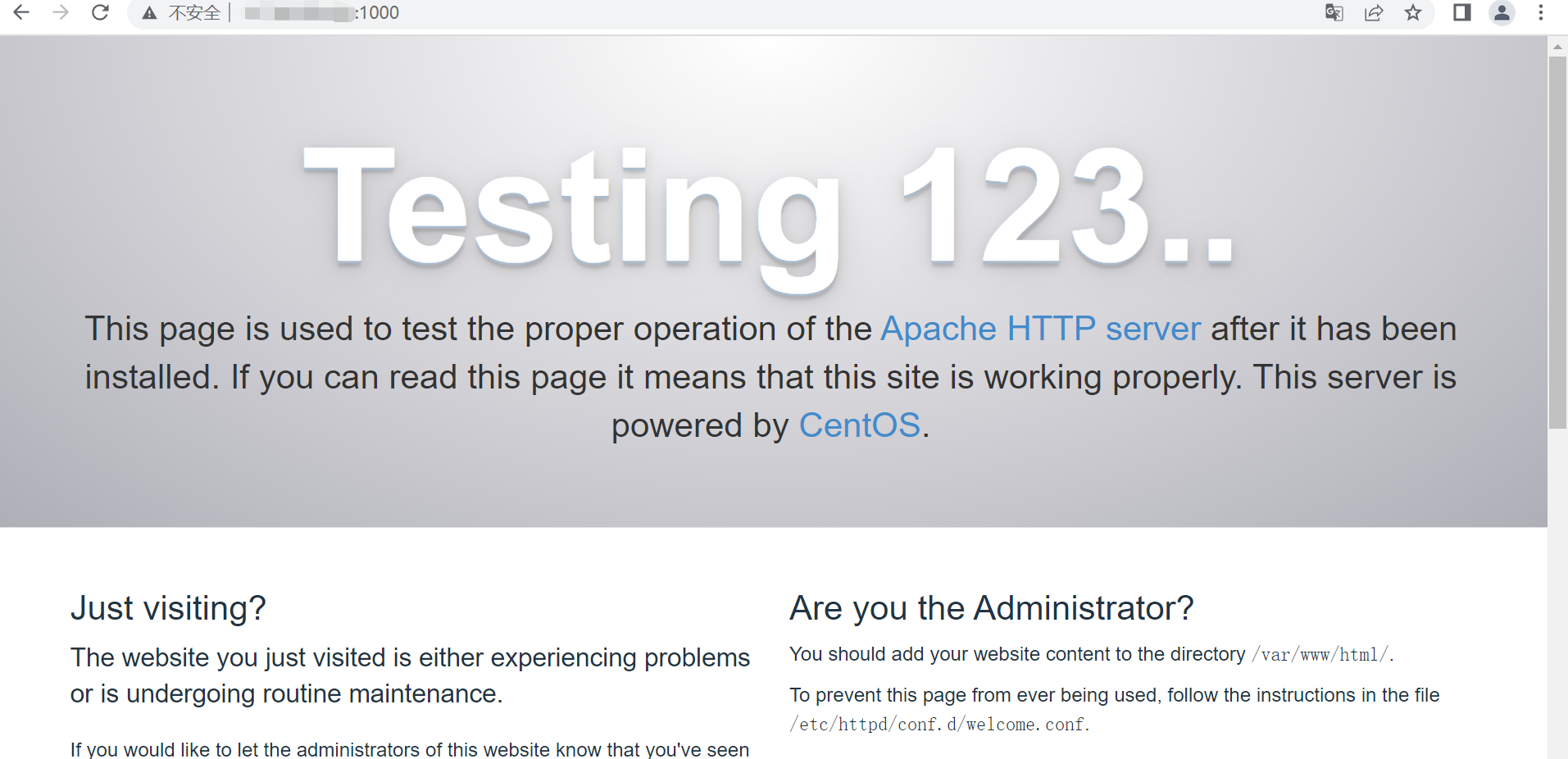

- 说明弹性云主机对外提供服务。
